티스토리 뷰
오늘은 아이폰에서 사파리 페이지 전체를 캡쳐하는 기능에 대해서 알아보겠습니다. iOS 13에서부터는 긴 페이지를 여러장 캡쳐할 필요없이 한번에 전체 내용을 저장할 수 있는 기능이 생겼습니다.

아이폰 전체 페이지 캡쳐 방법
사파리를 들어가서 캡쳐를 하려는 페이지로 들어갑니다.

그리고 캡쳐를 해줍니다. 저는 아이폰7+ 를 사용 중이여서, 홈버튼과 전원 버튼을 눌러 캡쳐를 해줍니다.
(아이폰X 이상 기종에서는 볼륨업 버튼과 전원버튼을 사용하여 캡쳐하여 줍니다.)
그리고 캡쳐를 하면 왼쪽 하단에 캡쳐했다고 작게 이미지가 뜨는데 그걸 눌러줍니다.

그리고나서 우측 상단에 전체 페이지를 선택하고 좌측 상단에 있는 완료 버튼을 눌러줍니다.

그리고 파일앱에 PDF 저장 버튼을 눌러줍니다.
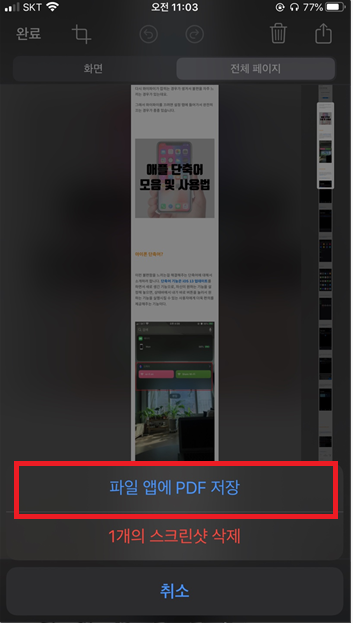
그리고 아이폰 단축어 모음 버튼을 누르면 이름도 바꿀 수 있으며, 우측 상단에 폴더모양+ 버튼을 누르면, 나의 아이폰에 별도의 폴더를 만들어서 저장할 수도 있습니다.
그리고 하단에 보시면 iCloud나 Google 드라이브 같은 클라우드 드라이브로 바로 저장도 가능합니다. 지금은 나의 iPhone을 선택하여, 저장 버튼을 눌러줍니다.
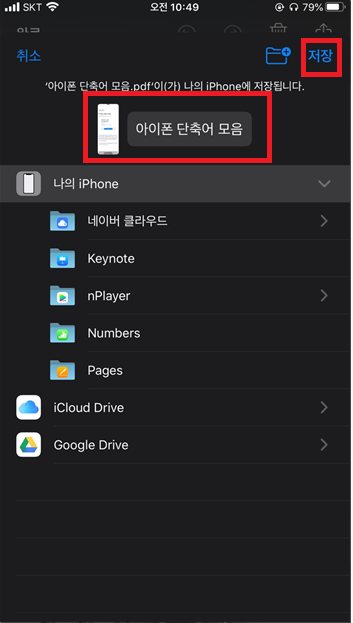
그리고서 파일앱에 들어가 보시면 캡쳐한 화면이 있는걸 확인하실 수 있습니다.

메일이나 카톡으로 바로 보내기
캡쳐를 하고 좌측 하단에서 누르고 들어가면, 전체 페이지를 선택하여 줍니다.


그리고 우측 상단에 화살표박스를 선택하여줍니다.

그러면 카톡이나 메일로 보내실 수 있습니다.

자르기 도구를 활용하여 원하는 부분만 잘라서 저장
다시 캡쳐를 하고 좌측 하단에서 누르고 들어가면, 전체 페이지를 선택하여 줍니다.


그리고 좌측 상단에 완료 옆에 있는 버튼을 눌러줍니다.

그러면 내가 원하는데로 자르기를 사용할 수 있습니다. 자르기를 실행하신 뒤, 완료 버튼을 통해 저정해주시면 되겠습니다.

위에 처럼 캡쳐도구를 사용한다면, 페이지의 길이의 상관없이 하나의 PDF파일로 저장이 되기 때문에, 카톡이나 메일로 바로 보내서 사용하실 수 있으니 사용하시면 편하실 것 같습니다. 감사합니다.
